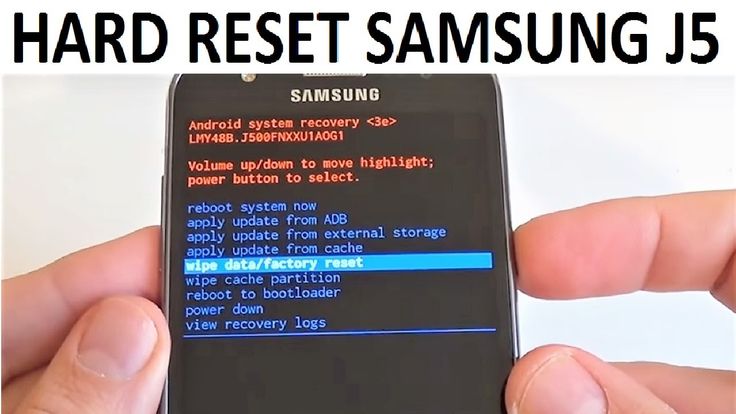Хард ресет для android: Как сделать Hard Reset на ОС Android · 03 окт 2016 · Инструкции по настройке · Обзоры и статьи о технике · Магазин мобильной электроники НОУ-ХАУ
Содержание
?♂️ Все о сбросе настроек на Android — HARD RESET
Знаете ли вы, что происходит, когда вы сбрасываете настройки своего телефона или планшета Android? По сей день очень маловероятно, что вы не слышали о сброс к заводским настройкам или «сброс к заводским настройкам» в Android-устройства. Мы сделали это сами в некоторых статьях, ссылаясь на улучшение производительности, которое оно приносит, и на то, как это сделать на разных телефонах Android.
Тем не менее, у многих из вас все еще есть сомнения относительно того, что происходит при сбросе в заводской режим. По этой причине мы расскажем вам в этой статье, из чего он состоит, все преимущества и недостатки сброса и Hard Reset устройства и как это сделать, ниже.
В конце статьи у вас есть обширный список с брендами и моделями мобильных телефонов Android и тем, как сбросить/отформатировать их в заводской режим.
Индекс
- 1.1 Что это такое и для чего?
- 1.2 Каковы его основные преимущества?
- 1.3 Есть ли у вас недостатки?
- 1.4 Сбросить как root
- 1.5 ?♂️ Что «происходит и чего не происходит» при сбросе телефона или сотового телефона в заводской режим — Hard Reset
- 1.6 Сброс до заводских настроек, аппаратный сброс на Android 5.1 и выше
- 1.7 Как сбросить настройки телефона или планшета?
- 1.8 Выводы о сбросе заводских данных на Android
- 1.9 Как выполнить сброс до заводских настроек/HARD RESET по марке и модели телефона/телефона android:
- 1.10 Сброс до заводских настроек
- 1.11 Motorola
- 1.12 Sony Xperia
- 1.13 Сброс настроек к заводским настройкам Samsung Galaxy
- 1.14 Nexus
- 1.15 LG
- 1.16 Huawei
- 1.17 Как сбросить / разблокировать планшеты Android, такие как Nexus 10 или Asus Prime
- 1.18 Meizu
- 1.
 19 iPhone
19 iPhone
Что это такое и для чего?
Сброс к заводским настройкам — это полный сброс устройства Android, после чего все, что мы установили до сих пор, будет удалено, приложения, игры, фотографии и видео, которые мы записали, рабочие файлы и т. д. Устройство останется таким же, каким оно было выпущено. Все будут удалены счета связанный, конфигурации, применения y Кэш хранится в Внутренняя память.
Все, что мы сохраняем на SD-карту, будь то фотографии, песни и т. д.; Он останется там после сброса, не удаляясь, так как в момент сброса в заводской режим большинство телефонов и планшетов, имеющих внешнее хранилище, дают возможность удалять или нет содержимое SD-памяти.
Если у нас есть проблемы с доступом к телефону или планшету, если у нас есть забыл пароль, шаблон разблокировки Или маленькие в доме и не очень маленькие, слишком много раз неправильно вводили пароль или графический ключ, решением может быть сброс в заводской режим. Как разблокировать мобильный телефон? Давайте посмотрим, как разблокировать телефон Android и выполнить его полную перезагрузку.
Как разблокировать мобильный телефон? Давайте посмотрим, как разблокировать телефон Android и выполнить его полную перезагрузку.
Подпишитесь на наш Youtube-канал
Это означает, что это идеальное решение, если мы хотим отдать или продать наш Android, оставив его таким, каким он был, когда мы достали его из коробки, но вы не должны забывать SD-карту.
Каковы его основные преимущества?
В процессе восстановления, как мы уже упоминали, он удаляет все данные, которые мы добавили во внутреннюю память с момента приобретения телефона или планшета. Удалив всю эту информацию, вы облегчите системные процессы и улучшит вашу производительность, который, возможно, был уменьшен из-за большого количества открытых процессов, приложений и игр, занимающих слишком много места. Очевидно, что мы также освободим много места для хранения новых приложений или файлов.
Помимо очистки и выхода из системы, как Google, Samsung, Sony, LG, HTC…. принес его в мир, сброс также дает явное преимущество устройствам со сбоями, такими как не открывающаяся камера или ошибка процесса Android, неправильно установленные или удаленные приложения, перестают работать должным образом, постоянная «error. android» клавиатура работает неправильно, в Короче говоря, когда устройство перегружает нас постоянными сбоями и ошибками, именно тогда перезагрузка может быть эффективной вакциной.
android» клавиатура работает неправильно, в Короче говоря, когда устройство перегружает нас постоянными сбоями и ошибками, именно тогда перезагрузка может быть эффективной вакциной.
Есть ли у вас недостатки?
Если я восстанавливаю, потому что мы собираемся продать или отдать телефон, то можно сказать, что у него его нет, так как он удаляет наши данные и возвращается в исходное состояние, как когда мы достали его из коробки при покупке .
С другой стороны, если мы перезагрузим наше устройство, потому что заметим, что его текучесть уменьшилась, самым большим неудобством будет потеря данных, поэтому создание резервной копии всех наших данных, контактов, фотографий, видео, файлов, музыки будет быть важным перед сбросом.
Если у вас есть проблемы с производительностью вашего телефона, сотового телефона или планшета, вы можете воспользоваться некоторыми хитростями, чтобы улучшить его производительность без корень, а также не выполнять сброс настроек на:
Улучшите производительность вашего Android, не будучи root
сбросить существо корень
Другим фактором является наличие root-прав на мобильном телефоне или планшете.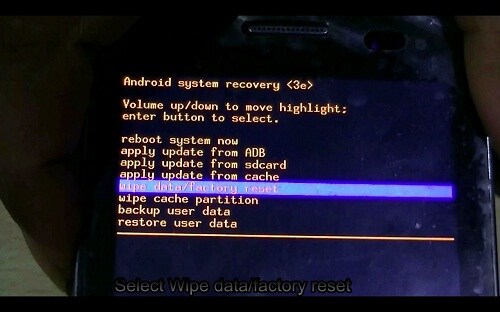 В этом случае это будет зависеть от того, была ли изменена или изменена, изменена или удалена какая-либо системная папка или файл, будучи корневым, и в этом случае, если он сброшен в заводской режим, это может привести к «кирпичный” устройства, что может привести к дорогое пресс-папье.
В этом случае это будет зависеть от того, была ли изменена или изменена, изменена или удалена какая-либо системная папка или файл, будучи корневым, и в этом случае, если он сброшен в заводской режим, это может привести к «кирпичный” устройства, что может привести к дорогое пресс-папье.
В тех случаях, когда в системе, папках, файлах и т. д. ничего не модифицировалось и не менялось, при сбросе рут исчезнет. Скажите на данный момент, что каждый мобильный и марка разные, в некоторых можно удалить рут, в других он не может нормально запуститься, а также другие проблемы в зависимости от того, как был сделан рут.
?♂️ Что «происходит и чего не происходит» при сбросе телефона или сотового телефона в заводской режим — Hard Reset
Что произойдет, если я переустановлю свой мобильный или заводской сотовый телефон в заводской режим? Какая версия останется? Есть много комментариев и вопросов о том, что происходит и чего не происходит, когда мы перезагружаем наше устройство Android. Самый частый случай, если при сбросе вы останетесь с той версией Android, которая у вас установлена на данный момент, или если вы вернетесь к предыдущей версии, той, которая была у нас когда-то, которая была идеальной и которая после обновления устройства, Перестала работать сеть Wi-Fi или какая-либо другая функция телефона или планшета Android.
Самый частый случай, если при сбросе вы останетесь с той версией Android, которая у вас установлена на данный момент, или если вы вернетесь к предыдущей версии, той, которая была у нас когда-то, которая была идеальной и которая после обновления устройства, Перестала работать сеть Wi-Fi или какая-либо другая функция телефона или планшета Android.
Ответ: когда мы восстанавливаем заводской режим, мобильный возвращается в исходное состояние с версией, которую мы установили на тот момент, то есть, если мы восстанавливаем, имея андроид 4.4 киткат, после восстановления у вас останется Android 4.4 kitkat.
Мой мобильный телефон разблокирован? Также получено множество комментариев о том, освобождается ли мобильный телефон при сбросе в заводской режим и может ли он использоваться с любой другой телефонной компанией. Ответ — нет, восстановление заводского режима не освобождает мобильный или сотовый телефон.
Очищено ли мое устройство от вирусов? Если вы опасаетесь, что ваш мобильный телефон или планшет заражен вирусом или вредоносным ПО, восстановить заводской режим ДА очистить этот вредоносный код и освобождает вас от таких угроз.
Сброс до заводских настроек, аппаратный сброс на Android 5.1 и выше
С момента запуска Android 5.1 леденец, Google представляет защиту от Сброс всех настроек, чтобы избежать сброса терминала в заводской режим несанкционированным способом, например, если он был украден или украден.
По этой причине все модели с операционной системой Android включают новую меру безопасности для пользователя, которая называется FRP.
Эти аббревиатуры не более чем Защита заводских настроек, и формирует решение для защиты от кражи, чтобы защитить ваш мобильный телефон или планшет от несанкционированного сброса настроек. Таким образом, даже если терминал будет украден, они не смогут использовать его или получить доступ к личным данным.
Google устанавливает процедуры сброса к заводским настройкам (или сброса к заводским настройкам), классифицируемые как небезопасные, так что даже в случае, если вор попытается выполнить сброс, телефон сможет полностью заблокировать доступ.
Как сбросить настройки телефона или планшета?
Процесс очень простой и быстрый: через несколько минут устройство будет как новое. Расположение этой опции может различаться в зависимости от производителя и/или версии Android, но обычно оно не сильно меняется.
На Nexus 6 с Android Lollipop 5.0 чисто, нам нужно будет выполнить следующие шаги:
- Открыть меню Настройки устройства.
- В разделе «Личные» нажмите резервная копия.
- В разделе «Личные данные» нажмите Сброс заводских данных.
- Прочтите появившуюся информацию и нажмите Сбросить телефон.
- Если устройство защищено, введите графический ключ, PIN-код или пароль.
- Коснитесь Стереть все, чтобы стереть все данные во внутренней памяти устройства.
- Когда устройство завершит очистку данных, выберите параметр для перезагрузки устройства.
Здесь вы можете увидеть, как стереть данные и сделать сброс настроек на Samsung Galaxy S5 или в Motorola Moto X. У вас также есть процедуры для многих других моделей Samsung, Sony, HTC, Motorola, Nexus и Huawei в нашей статье:
У вас также есть процедуры для многих других моделей Samsung, Sony, HTC, Motorola, Nexus и Huawei в нашей статье:
Сброс данных
Выводы о сбросе заводских данных на Android
В заключение можно сказать, что выполнение сброса к заводским настройкам особенно полезно, если у нас есть проблемы с производительностью мобильного телефона или планшета, ошибки приложений, ошибки камеры и т. д., а также если мы хотим стереть все данные на устройстве.
Итак, если вы собираетесь продать свой Android-смартфон или он не работает должным образом, это может быть вариант восстановления заводского режима. не забудьте сделать резервное копирование ваших данных до сброса!
Как выполнить сброс до заводских настроек/HARD RESET по марке и модели телефона/телефона android:
Сброс до заводских настроек
- HTC One, перезагрузить, сбросить и восстановить данные до заводского режима
- Три способа полной перезагрузки HTC One SV и восстановления данных
- Выполните сброс до заводских настроек на HTC Desire.

- Как сбросить и восстановить данные до заводских настроек HTC One S
- Как сбросить и восстановить данные до заводских настроек HTC Wildfire S
- 2 способа жесткого сброса HTC Sensation и сброса данных
Motorola
- Сбросить Motorola Moto X, восстановить данные в заводской режим
- Как сбросить/разблокировать Moto G версии 2013 — Android версии 4.3 до заводского режима
- Как отформатировать Moto G и привести его в заводской режим — версия 4.4.2 kitkat
- Сбросьте Motorola Razr и восстановите данные до заводского режима
- Четыре способа сбросить настройки Motorola Defy и восстановить данные
Sony Xperia
- Сбросьте Sony Xperia Z1 и восстановите данные до заводского режима
- Как сбросить и восстановить данные до заводских настроек на Sony Xperia Z
- Как сбросить настройки Sony Xperia Z2 до заводских.
- Как восстановить заводские настройки Sony Xperia M2
- Три способа сброса и восстановления данных до заводских настроек Sony Xperia P
- Три способа жесткого сброса Sony Xperia S и восстановления данных
- Три способа полной перезагрузки Sony Xperia T и восстановления данных
- Как сбросить и восстановить данные до заводских настроек на Sony Xperia Type
Сброс настроек к заводским настройкам Samsung Galaxy
- 2 способа сбросить настройки Samsung Galaxy S7 и S7 Edge
- Сброс заводских данных на Samsung Galaxy S6
- Сбросить Samsung Galaxy S5, восстановить данные в заводской режим
- 3 способа сброса/восстановления данных до заводских настроек Samsung Galaxy S4 I9505 (Hard reset)
- Четыре способа сбросить настройки Samsung Galaxy S4 Active и восстановить данные до заводских настроек
- Четыре способа сброса настроек Samsung Galaxy Note 3
- Сбросить настройки Samsung Galaxy Express 2
- Два способа сбросить Galaxy Trend Plus в заводской режим
- Как сбросить и восстановить данные до заводских настроек на Samsung Galaxy S3
- Сбросить до заводских настроек Samsung Galaxy S3 mini через меню и физические кнопки
- Как сбросить и восстановить данные до заводских настроек на Samsung Galaxy Note 2
- Как сбросить и восстановить данные до заводских настроек на Samsung Galaxy Ace 2 i8160
- Сделайте «мягкий сброс» или «жесткий сброс» на Samsung Galaxy Ace S5830.

- Как сбросить Samsung Galaxy Mini S5570 до заводского режима
- Четыре способа сброса настроек Samsung Galaxy Ace Plus
- Как сбросить до заводских настроек Samsung Galaxy S2 I9100
- Как сбросить Samsung Galaxy Note GT-N7000 до заводских настроек
- Как сделать программный сброс или полный сброс на Samsung Galaxy S GT-I9000
- Как сбросить Samsung Galaxy Pro B7510 до заводских настроек
- Как сделать программный сброс или аппаратный сброс на Samsung Galaxy S
- Сбросить Samsung Galaxy S Scl I9003 в режим
Nexus
- Сбросьте LG Nexus 5 и восстановите данные до заводского режима
- Кнопки сброса до заводских настроек Google Nexus 10
LG
Как указывает LG, полный сброс в заводской режим — это хорошая практика, которую следует время от времени выполнять на нашем мобильном телефоне или планшете. По следующим ссылкам у вас есть некоторые модели марки LG и способы их перевода в заводской режим.
- Три способа сбросить настройки LG E400 Optimus L3 и восстановить данные до заводских настроек
- 2 способа сбросить настройки LG Optimus G E975 и восстановить данные до заводских настроек
- 3 способа сбросить настройки LG Optimus L9 P760 и восстановить данные до заводских настроек
- Как сбросить и восстановить данные до заводских настроек LG Optimus Black P970
Huawei
- Три способа сбросить настройки Huawei Ascend P1 XL
- Huawei Ascend G510, сброс до заводских настроек
Как сбросить / разблокировать планшеты Android, такие как Nexus 10 или Asus Prime
- Видеоурок, Как сбросить планшет Google Nexus 10 до заводского режима
- Как сделать сброс и сброс заводских данных на Asus Eee Pad Transformer Prime
Meizu
- Как сделать жесткий сброс/формат Meizu M2 Note
iPhone
По следующей ссылке вы также можете ознакомиться с учебным пособием по как перезагрузить айфон:
Мы надеемся, что эта статья будет вам полезна и развеет все ваши сомнения по поводу полной перезагрузки телефона Android. Вы можете рассказать нам о своем опыте сбросить и восстановить ваш Android мобильный или планшет, в комментариях.
Вы можете рассказать нам о своем опыте сбросить и восстановить ваш Android мобильный или планшет, в комментариях.
Как сделать Хард Ресет на Андроид
Необходимость в сбросе настроек (Хард Ресет) на Андроид может возникнуть в совершенно разных ситуациях: устройство начало зависать, перестало включаться или же вы просто не можете его разблокировать. И если никакие действия не помогли решить проблему, Hard Reset – это реальная возможность восстановить работоспособность девайса. Из статьи вы узнаете, что нужно делать.
Cодержание: Как сделать Хард Ресет на Андроид
- Способ 1. Как сбросить настройки на Android через Recovery
- Режим восстановления Meizu
- Выполняем Wipe из Рекавери на Xiaomi
- Способ 2. Как сделать Хард Ресет через настройки
- Сброс настроек Андроид 8 8.0 Oreo и выше
- Хард Ресет на Meizu
- Хард Ресет На Xiaomi
- Способ 3.
 Сброс настроек на Android
Сброс настроек на Android - Способ 4. Осуществляем Хард Ресет из режима Fastboot
- Способ 5. Как удалить данные с телефона через сервис «Найти устройство»
- Способ 6. Hard Reset если установлено TWRP Recovery
(!) Если забыли графический ключ, PIN-код или пароль, сначала прочтите эти инструкции: сброс блокировки, пароля на Android и как это сделать при помощи ADB.
Ну а если и после этих мануалов все еще нужна помощь со снятием блокировки или у вас другие проблемы с аппаратом, внимательно читайте данную статью. Стоит сразу отметить, что после Hard Reset с телефона, планшета удалятся только данные с внутренней памяти. Находящиеся на SD файлы, фотографии, музыка, видео и т.д. останутся нетронутыми.
Как сделать Хард Ресет на Андроид
Способ 1. Как сбросить настройки на Android через Recovery
Первый способ актуален для тех у кого аппарат вообще не включается, неисправно работает или же нужно вернуть доступ к системе смартфона:
1. Выключите устройство.
Выключите устройство.
2. Теперь необходимо попасть в режим Recovery. Для этого нужно зажать и удерживать определенное сочетание клавиш до загорания экрана. В зависимости от производителя девайса комбинация может отличаться:
- Понижение громкости + кнопка включения
- Повышение громкости + кнопка включения
- Повышение/понижение громкости + кнопка включения + кнопка «Домой»
- Повышение громкости + понижение громкости + кнопка включения
Как зайти в Recovery Mode на телефонах различных брендов написано в этой новой статье — Как зайти в меню Recovery на Android
При помощи кнопок увеличения, уменьшения громкости можете перемещаться вверх и вниз соответственно, а подтвердить свой выбор – кнопкой включения/блокировки. В более новых устройствах меню Recovery может быть сенсорным.
3. Выберите пункт «wipe data/factory reset».
4. Далее выберите «Yes — delete all user data».
Так вы даете согласие на очистку внутренней памяти смартфона/планшета.
5. И в конце «reboot system now».
Весь процесс займет не больше минуты. После всех действий Android телефон или планшет перезагрузится – восстановятся заводские параметры. Вы получите аппарат таким, каким он был при первом запуске.
Режим восстановления Meizu
Meizu сделали свой режим восстановления вместо классического Recovery. Чтобы в него попасть, используйте комбинацию «ВКЛ» + Volume «UP». Отметьте только пункт «Clear data» и нажмите «Start».
Выполняем Wipe из Рекавери на Xiaomi
Инженерное меню Xiaomi загружается при зажатии клавиши питания и Volume «+». Оно доступно на нескольких языках – для переключения с китайского на английский, нажмите:
1. Выберите пункт «Recovery»
2. Щелкните «ОК», если собираетесь перейти в режим Рекавери.
3. Нажмите «Wipe data». Здесь сенсор не работает, для выбора и перемещения используйте клавиши питания и громкости.
4. Далее «Wipe All Data».
5. Подтвердите, нажав «Confirm».
6. Аппарат сообщит от успешном выполнении Wipe. Откройте главное меню.
7. Для перезагрузки смартфона, выберите «Reboot».
8. Затем «Reboot to System».
Первая загрузка системы Android после сброса настроек может занять несколько минут.
Способ 2. Как сделать Хард Ресет через настройки
1. Зайдите в настройки Android.
2. Откройте пункт «Восстановление и сброс». Не забудьте выполнить резервное копирование.
3. Выберите «Сброс настроек».
4. Затем нажмите «Сбросить настройки телефона (планшетного ПК)».
5. Если установлен графический ключ либо пароль, нужно его ввести.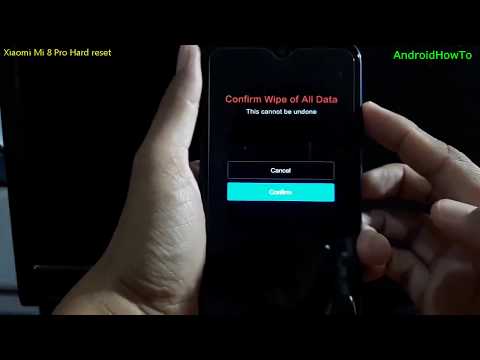
6. В конце нажмите «Стереть все».
После этого произойдет сброс всех данных с внутренней памяти устройства.
Сброс настроек Андроид 8 8.0 Oreo и выше
Меню «Настроек» в Android 8.0 претерпело сильные изменения. Теперь функция «Сбросить к заводским настройкам» находится в разделе «Система» → «Сброс».
Хард Ресет на Meizu
Во Flyme OS путь к функции отличается от стокового Android: перейдите «Настройки» → «О телефоне» → «Память» → «Сброс настроек».
Отметьте пункт «Удаление данных» и щелкните «Восстановить».
Хард Ресет На Xiaomi
В MIUI функцию Factory Reset разработчики спрятали в «Дополнительных настройках». Переходим по пути Настройки > Дополнительно > Восстановление и сброс > Сброс настроек
В открывшемся меню можно очистить все данные с SD карты и Mi аккаунта. Нас интересует кнопка «Сбросить настройки», жмем на нее.
Нас интересует кнопка «Сбросить настройки», жмем на нее.
Если на смартфоне задан графический ключ — потребуется его ввести. После этого заводские настройки будут восстановлены. На смартфонах Xiaomi также очищается USB-накопитель, поэтому заранее позаботьтесь о создании бэкапа, если хотите сохранить фото, аудио и другие файлы.
Способ 3. Сброс настроек на Android
Этот способ еще проще предыдущих. В звонилке наберите один из следующих секретных (сервисных) кодов. Возможно, ни один из них не сработает, здесь все зависит от производителя:
-
*2767*3855#
-
*#*#7780#*#*
-
*#*#7378423#*#*
Также попробуйте ввести данные коды в «Экстренный вызов».
Способ 4. Осуществляем Хард Ресет из режима Fastboot
Очистить внутреннюю память Android устройства можно при помощи утилиты Fastboot для ПК, когда аппарат загружен в одноименном режиме (если таковой имеется на смартфоне).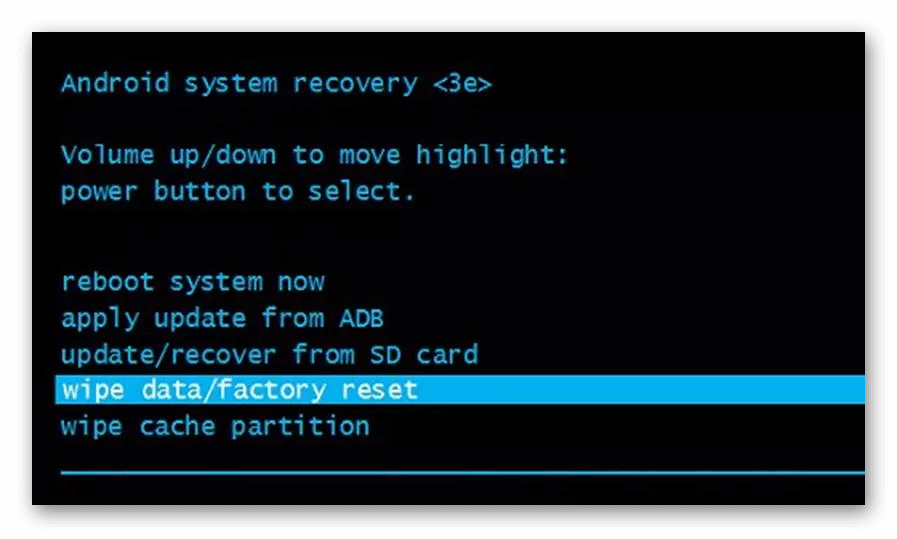 Об установке и запуске программы, а также ADB и USB драйверов, рассказано — ЗДЕСЬ. На таких девайсах как Nexus, Pixel, Huawei, HTC, Sony, Motorola, последних LG необходимо сначала разблокировать загрузчик:
Об установке и запуске программы, а также ADB и USB драйверов, рассказано — ЗДЕСЬ. На таких девайсах как Nexus, Pixel, Huawei, HTC, Sony, Motorola, последних LG необходимо сначала разблокировать загрузчик:
На Nexus – командой
fastboot oem unlock
На Nexus 5X, 6P и Pixel – активизируйте опцию «OEM unlock» в настройках «Для разработчика», примените команду
fastboot flashing unlock
Для остальных дополнительно необходимо получить индивидуальный код на сайте производителя
(!) Разблокировка Bootloader осуществляется через Fastboot и сразу делает Wipe. В дальнейшем для сброса телефона достаточно выполнить действия из инструкции.
Переведите аппарат в режим Fastboot. Существует 2 способа:
Первый. Выключите смартфон. Затем зажмите и удерживайте кнопки «ВКЛ» + понижение громкости до появления Fastboot mode. Данное сочетание клавиш может отличаться в зависимости от производителя.
Второй. Внимательно изучите как работать с ADB и Fastboot, ссылка на статью есть выше. Подключите телефон к компьютеру, активировав отладку по USB (см. инструкцию). Затем введите команду ADB через командную строку (либо PowerShell в Windows 10), запущенную от имени администратора и нажмите «Enter»:
adb reboot bootloader
Чтобы Windows PowerShell выполнил данную команду, добавьте в начале:
.\
Получится вот так:
.\adb reboot bootloader
Девайс загружен в режиме прошивки. Чтобы стереть данные, достаточно выполнить одну из команд (не забывайте добавлять .\ при использовании PowerShell):
fastboot erase userdata
или
fastboot -w
Для перезагрузки устройства используйте:
fastboot reboot
Способ 5. Как удалить данные с телефона через сервис «Найти устройство»
Google разработали специальный сервис «Найти устройство», при помощи которого можно не только отследить телефон, но и сбросить его настройки. Для этого девайс должен быть подключен к Интернету.
Для этого девайс должен быть подключен к Интернету.
1. Перейдите на сайт и авторизуйтесь.
2. Google найдет устройства, привязанные к данному аккаунту. Щелкните «Стереть данные».
3. Далее еще раз выберите «Стереть данные».
4. Подтвердите выбор, нажав «Очистить».
В итоге на смартфоне либо планшете будет очищена внутренняя память.
Способ 6. Hard Reset если установлено TWRP Recovery
В отличии от стандартного режима восстановления, кастомное TWRP Рекавери позволяет делать сброс конкретных разделов, а не всех настроек сразу.
Для этого в главном меню откройте «Wipe».
Если просто хотите сделать Factory Reset, потяните ползунок вправо.
Если хотите форматировать определенные разделы, выберите «Advanced Wipe».
Отметьте разделы, которые необходимо очистить и сделайте свайп вправо.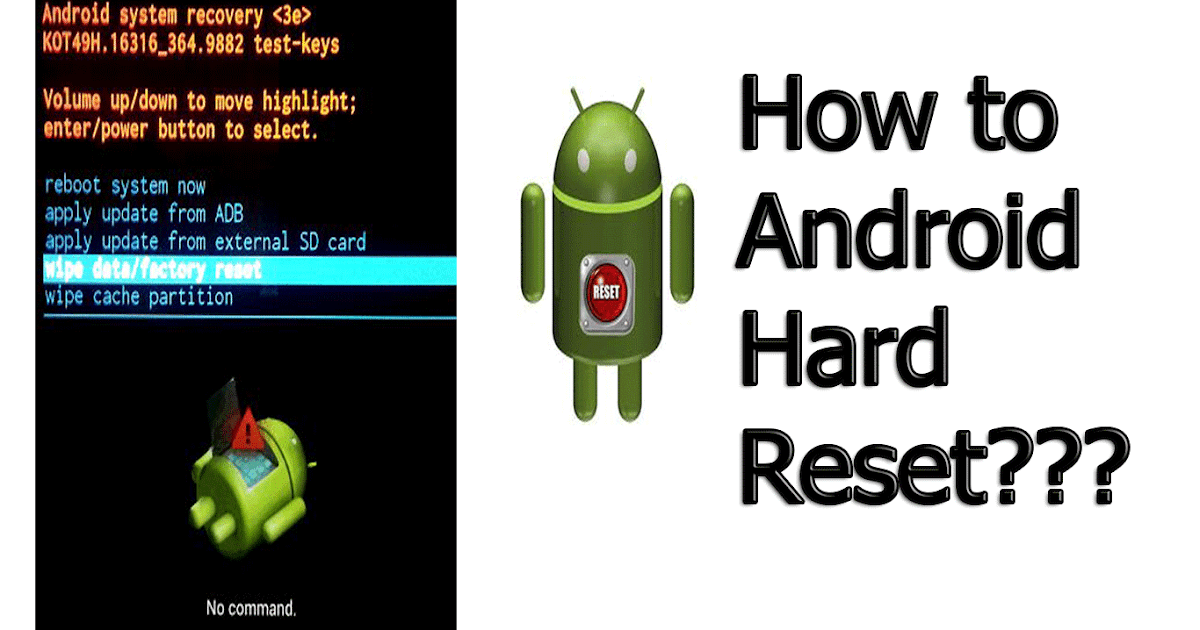
Для перезагрузки Android щелкните «Reboot system».
Вот и все. На самом деле никаких сложностей со сбросом настроек на Android возникнуть не должно, весь процесс займет не больше 5 минут.
Как восстановить заводские настройки телефона Android, если он заблокирован
Вы забыли свой PIN-код, шаблон или пароль и не можете войти в свой телефон или планшет Android? Не волнуйтесь: ваше устройство не должно оставаться бесполезным навсегда. Вы можете выполнить сброс к заводским настройкам, чтобы избавиться от механизма защиты, который делает невозможным использование вашего устройства.
Что такое сброс настроек?
Сброс к заводским настройкам Android позволяет стереть ваши данные и разделы кеша, что приведет к удалению всех пользовательских данных, настроек, приложений и их данных.
Сброс до заводских настроек обычно выполняется, когда:
- Владелец Android-устройства решает продать его кому-то другому.

- Устройство заражается мобильным вредоносным ПО.
- Проблемы с нехваткой места в памяти становятся обычным явлением из-за накопления остаточных данных.
- Устройство перестает быть надежным, приложения случайным образом аварийно завершают работу и зависают.
- Производительность устройства начинает снижаться, что влияет на общее взаимодействие с пользователем.
В таких случаях сброс к заводским настройкам можно инициировать непосредственно из приложения «Настройки». Вот так:
- Откройте настройки
- Перейдите к Система > Дополнительно .
- Выберите Параметры сброса .
- Выберите Стереть все данные (сброс настроек)
- Подтвердите свое решение выполнить сброс до заводских настроек.
Проблема в том, что вы не можете открыть приложение «Настройки», если забыли свой PIN-код, графический ключ или пароль и застряли на экране блокировки. К счастью, есть и другие способы инициировать процесс сброса настроек, и мы опишем некоторые из них в следующем разделе.
К счастью, есть и другие способы инициировать процесс сброса настроек, и мы опишем некоторые из них в следующем разделе.
5 способов восстановить заводские настройки заблокированного телефона или планшета Android
В Android всегда есть варианты. Вы можете выбирать из множества веб-браузеров, клавиатурных приложений, программ запуска, дозвонщиков, производителей телефонов и так далее. Кроме того, существует несколько способов сброса настроек, и большинство из них работают, даже если ваше устройство заблокировано.
Метод 1: Восстановление заводских настроек Android в режиме восстановления
Режим восстановления Android — это специальный режим для установки обновлений программного обеспечения и выполнения различных задач администрирования, включая сброс настроек к заводским.
Чтобы войти в режим восстановления, вам нужно выключить устройство и нажать и удерживать специальную комбинацию клавиш:
- Asus : громкость вверх + кнопка питания (удерживать, пока не появятся параметры загрузчика, затем выбрать режим восстановления с помощью кнопок громкости и подтвердите нажатием кнопки питания)
- Google : уменьшение громкости + кнопка питания (удерживайте, пока не увидите параметры загрузчика, затем выберите режим восстановления с помощью кнопок громкости и подтвердите с помощью кнопки питания)
- Huawei/Honor : увеличение громкости + кнопка питания (отпустите кнопку питания, когда увидите логотип Huawei/Honor)
- LG : уменьшение громкости + кнопка питания (отпустите кнопку питания, когда увидите логотип LG)
- Motorola : нажмите и удерживайте кнопку уменьшения громкости всего несколько секунд, а затем нажмите и удерживайте кнопку питания (отпустите кнопку питания, когда увидите логотип Motorola)
- OnePlus : уменьшение громкости + кнопка питания (отпустите кнопку питания, когда увидите логотип OnePlus)
- OPPO : уменьшение громкости + кнопка питания (отпустите кнопку питания, когда увидите логотип OnePlus)
- Realme : уменьшение громкости + кнопка питания (отпустите кнопку питания, когда увидите логотип Realme)
- Samsung : когда ваше устройство подключено к компьютеру с помощью кабеля, нажмите и удерживайте кнопку увеличения громкости + кнопку питания (отпустите кнопку питания, когда увидите логотип Samsung)
- Sony : увеличение громкости + кнопка питания (отпустите кнопку питания, когда увидите логотип Sony)
- Vivo : увеличение громкости + кнопка питания (отпустите кнопку питания, когда увидите логотип Vivo)
- Xiaomi : увеличение громкости + кнопка питания (отпустите кнопку питания, когда увидите логотип Xiaomi)
Когда вы находитесь в режиме восстановления, используйте клавиши регулировки громкости и кнопку питания, чтобы выбрать параметр wipe data/factory reset (эта опция может называться немного по-другому).
Способ 2. Восстановление заводских настроек Android с помощью функции «Найти мое устройство»
Find My Device — это полезная функция, которая позволяет удаленно находить, звонить, блокировать и сбрасывать настройки вашего Android-устройства. Чтобы эта функция работала, она должна быть включена на заблокированном устройстве. Если это не так, используйте другой метод. Если это так, вы можете выполнить следующие шаги, чтобы восстановить заводские настройки устройства:
- Перейдите по ссылке: https://www.google.com/android/find
- Войдите в систему , указав свой адрес электронной почты и пароль.
- Выберите устройство, для которого вы хотите восстановить заводские настройки.
- Щелкните УСТРОЙСТВО УДАЛЕНИЯ
- Подтвердите свое решение стереть данные с устройства.
- Войдите в свою учетную запись Google , если вас об этом попросят.

.
Предполагая, что заблокированное устройство подключено к Интернету, через некоторое время должны быть восстановлены заводские настройки.
Метод 3. Восстановление заводских настроек Samsung с помощью Find My Mobile
Компания Samsung предлагает собственное решение для управления мобильными устройствами (MDM), которое работает так же, как Google Find My Device. На самом деле, даже его название похоже: Find My Mobile. Чтобы восстановить заводские настройки устройства Samsung с его помощью, вам необходимо:
- Перейдите по ссылке: http://findmymobile.samsung.com/
- Войдите в систему , указав свой адрес электронной почты и пароль.
- Выберите Стереть данные
- Подтвердите, нажав Стереть .
- Введите пароль учетной записи Samsung .
Чтобы функция «Найти мой мобильный» работала, она должна быть включена на устройстве, которое вы хотите удаленно стереть.
Способ 4. Восстановление заводских настроек с помощью ADB
Android Debug Bridge (ADB) — это программный инструмент для отладки устройств Android. Инструмент поддерживает множество различных команд, в том числе команду для выполнения сброса настроек.
Чтобы использовать ADB, вам необходимо:
- Включить отладку по USB на заблокированном устройстве.
- На вашем компьютере должны быть установлены драйверы ADB.
- Загрузите минимальную программу ADB и Fastboot Tool.
Когда все будет готово, вы можете:
- Подключить ваше устройство к компьютеру.
- Запустить Терминал Windows .
- Перейдите в папку с исполняемым файлом Minimal ADB и Fastboot Tool.
- Используйте команду adb devices для получения списка подключенных устройств. Вы должны увидеть что-то вроде xxxx устройство обнаружено . Если вы этого не сделаете, это означает, что adb не видит ваше устройство, и вам следует перепроверить, правильно ли установлены ваши диски.

- Введите adb shell , а затем введите recovery –wipe_data (или вы можете попробовать wipe data ). Ваше устройство должно быть сброшено до заводских настроек и перезапущено.
ADB также можно использовать для входа в режим восстановления с помощью команда adb reboot recovery . Затем вы можете использовать клавиши громкости и кнопку питания, чтобы выбрать параметр очистки данных/сброса настроек к заводским настройкам .
Способ 5. Переустановите операционную систему Android
При выполнении сброса настроек операционная система Android остается неизменной — удаляются только пользовательские данные. Это может быть проблемой, когда FRP (защита от сброса настроек) включена, потому что вам потребуется пароль вашей учетной записи Google, чтобы снова использовать свой телефон.
Чтобы обойти FRP после сброса заводских настроек заблокированного телефона или планшета Android, вам необходимо переустановить всю операционную систему Android (и в процессе стереть все системные разделы и разделы данных), прошив заводской или пользовательский образ (ПЗУ).
Установка заводских и кастомных образов — тема отдельной статьи, подробнее об этом можно узнать здесь и здесь.
Заключение
Тот факт, что вы не помните свой PIN-код, графический ключ или пароль, не означает, что вы больше никогда не сможете использовать свое устройство. Вы всегда можете выполнить сброс к заводским настройкам, чтобы стереть все пользовательские данные, включая настройки безопасности, и в этой статье мы описали пять различных способов сделать это.
Перезагрузите устройство Android и ПК с помощью приложения Phone Link
Приложение «Ваш телефон» Windows 10 Больше…Меньше
Примечание. Мы изменили название приложения «Ваш телефон» на Microsoft Phone Link. Кроме того, приложение Your Phone Companion для Android теперь называется Link to Windows. Дополнительные сведения см. в разделах Знакомство с Microsoft Phone Link и Link to Windows.
Если у вас возникают постоянные проблемы с подключением после того, как вы попробовали другие методы устранения неполадок, программный сброс вашего приложения может помочь восстановить его работу.
На вашем ПК:
Выберите Пуск > Настройки > Приложения .
В разделе Приложения и функции выберите из списка приложение Phone Link.
Выберите Дополнительные параметры > Сброс .
Перезапустите Phone Link на своем ПК.
Если это не сработает, вам потребуется сбросить настройки приложений на обоих устройствах.
На вашем устройстве Android:
Перейдите к своему Настройки > Приложения (или Приложения и уведомления на некоторых устройствах) > Ссылка на Windows .
Коснитесь Force Stop и подтвердите при появлении запроса.
На вашем ПК:
Откройте браузер и посетите https://accounts.microsoft.com/devices/android-ios. Войдите в свою учетную запись Майкрософт.
Вам будет представлен список всех ваших подключенных устройств.


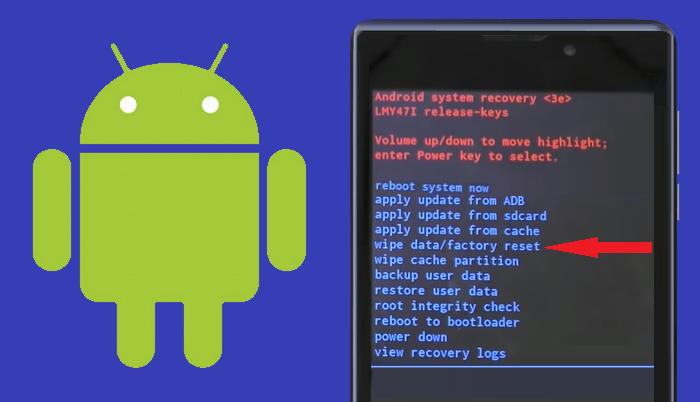 19 iPhone
19 iPhone

 Сброс настроек на Android
Сброс настроек на Android